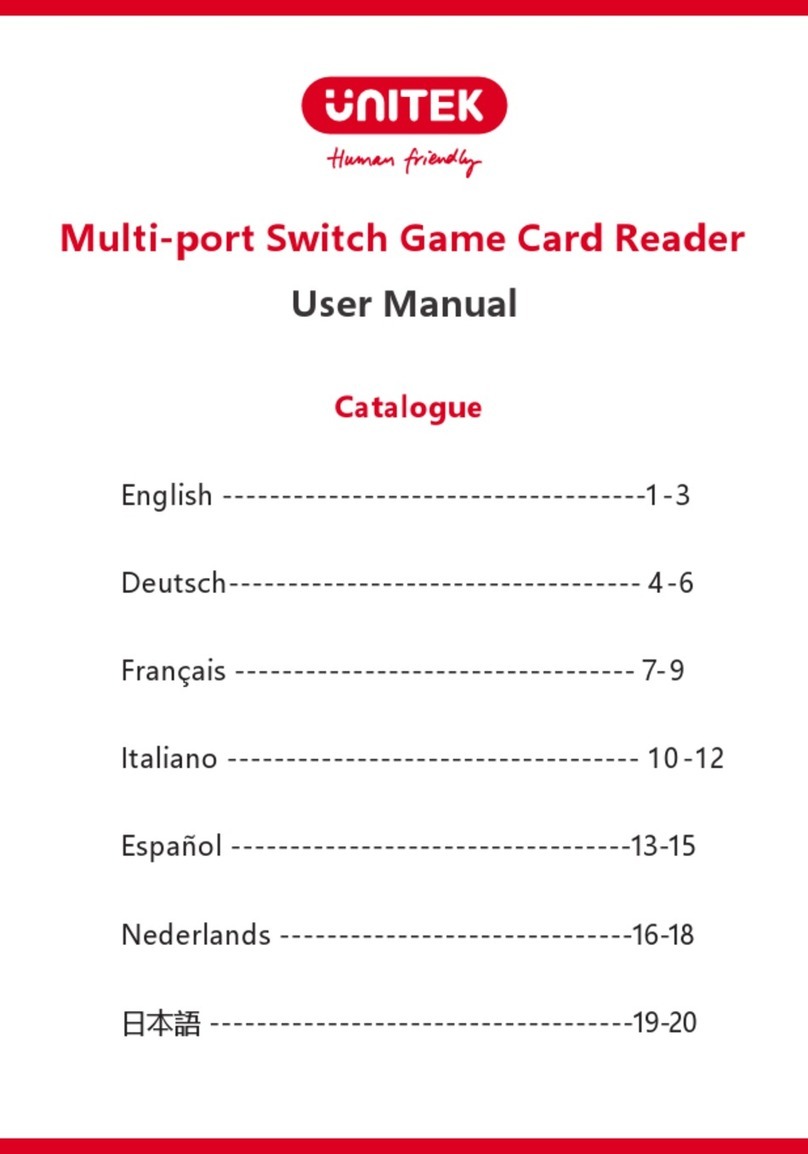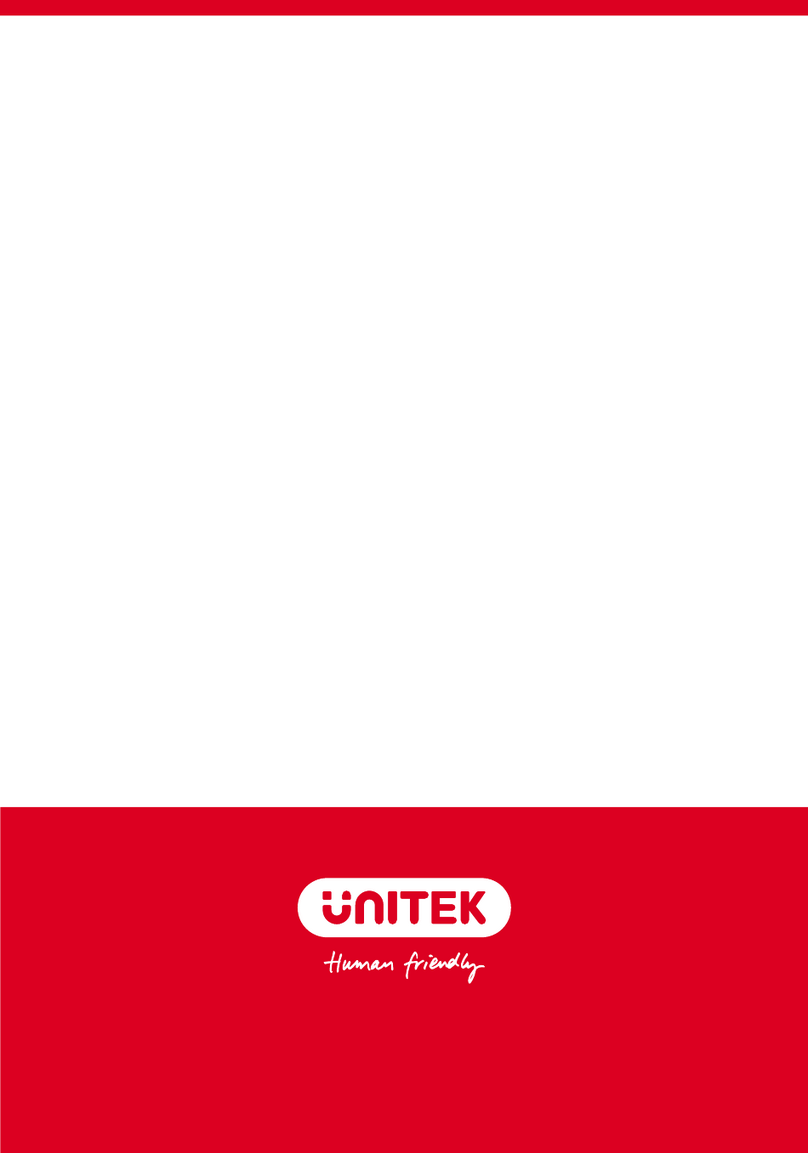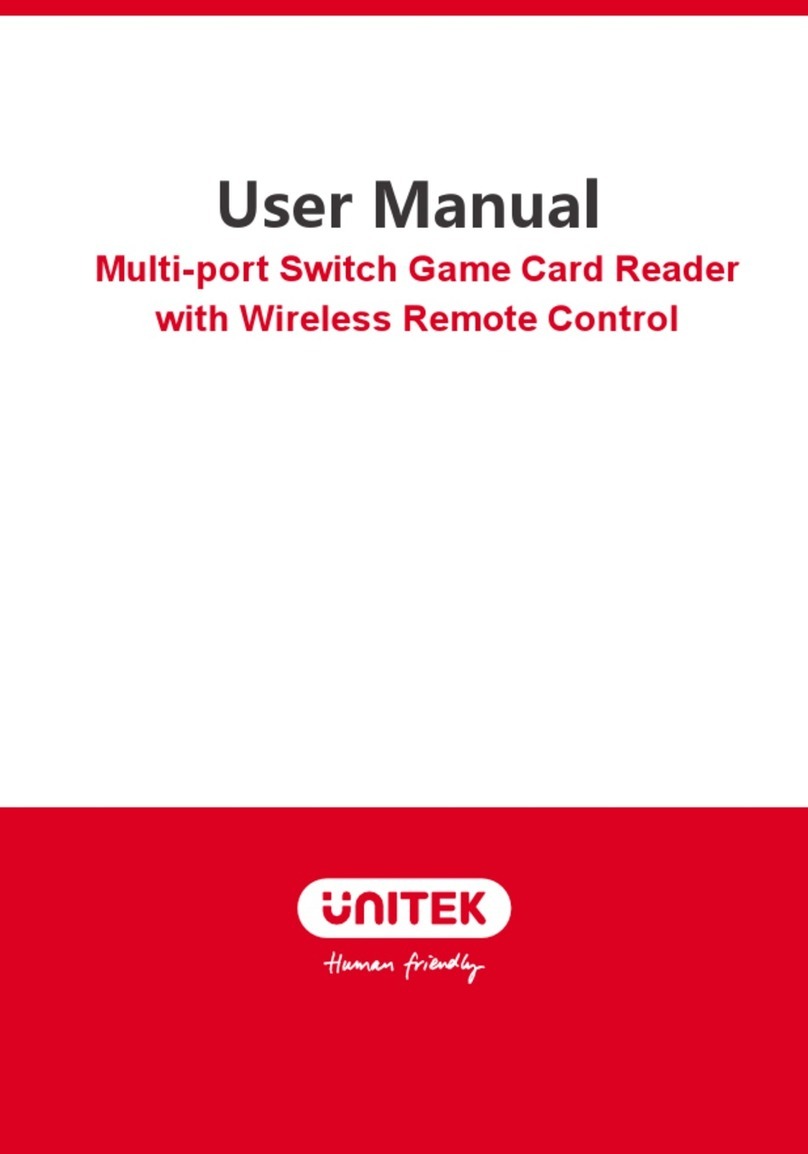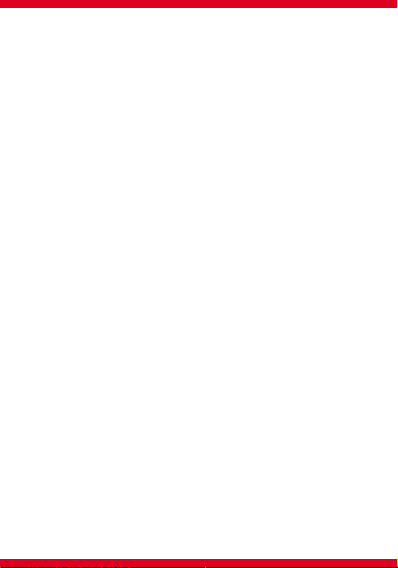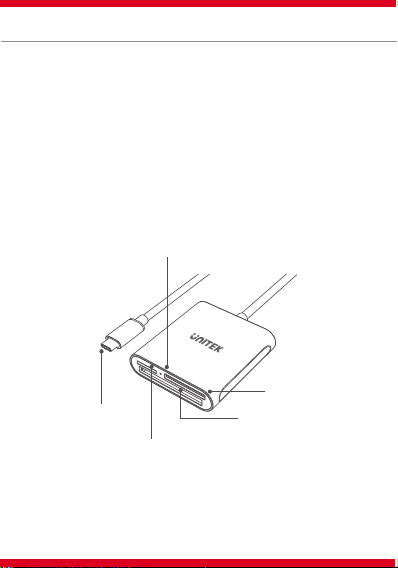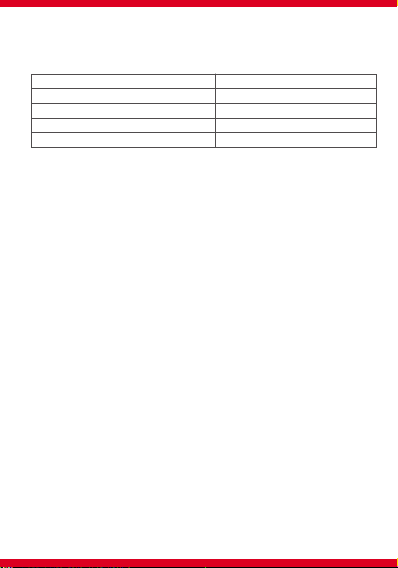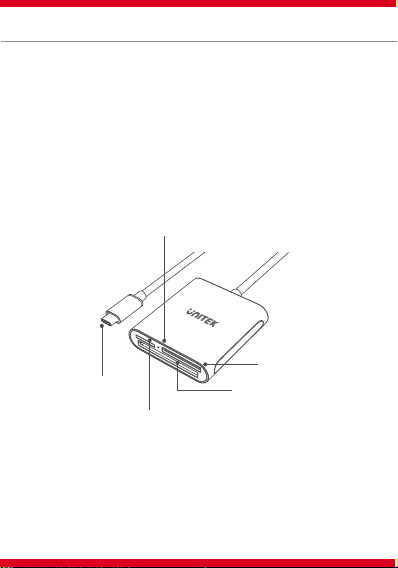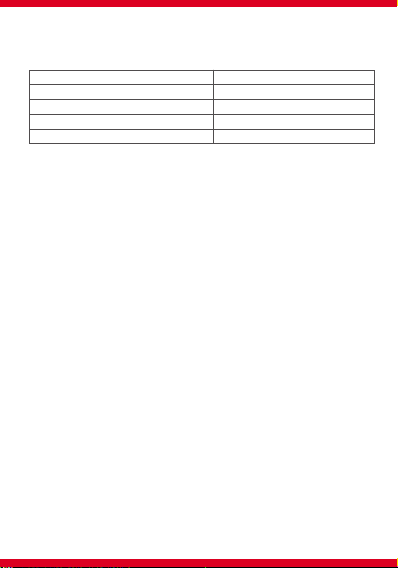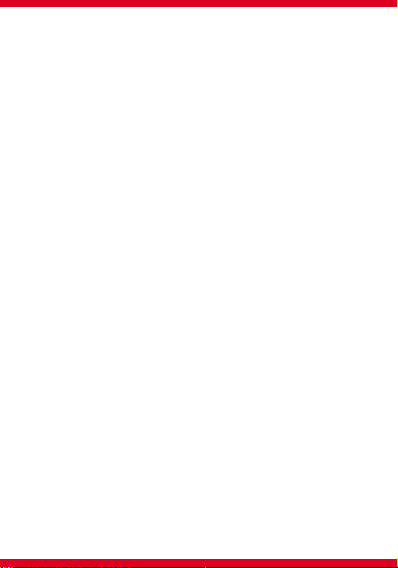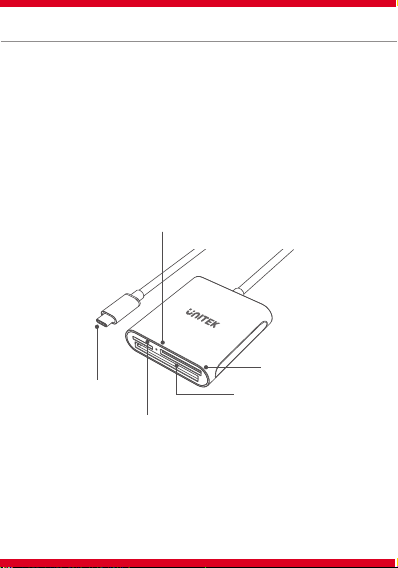6
Hinweis
1. Bitte trennen Sie den Kartenleser ordnungsgemäß vom Computer, um
Datenverlust zu vermeiden. Klicken Sie im Infobereich auf das Symbol
"Hardware sicher entfernen"..
2. Trennen Sie den Kartenleser während der Datenübertragung nicht vom
Gerät.
Bitte denken Sie auch daran, die SD-Karte zu entsperren.
Q: Wie formatiert man eine SD/CF/Micro SD-Karte?
A: Hinweis: Um Datenverlust zu vermeiden, sichern Sie bitte Ihre Daten,
BEVOR Sie die Speicherkarte formatieren.
1) Windows
Klicken Sie auf [Geräteverwaltung] > [Datenträgerverwaltung], suchen Sie
die richtige Speicherkarte, klicken Sie mit der rechten Maustaste auf
[Format], wählen Sie entweder exFAT oder FAT und klicken Sie dann auf
[OK].
2) Mac OS
Wählen Sie unter [Datenträgerverwaltung] die richtige Speicherkarte,
klicken Sie auf [Löschen], wählen Sie das Format und füllen Sie das Etikett
(Datenträgername) aus, klicken Sie auf [Erade], um mit dem Formatieren
zu beginnen.